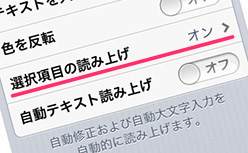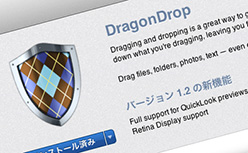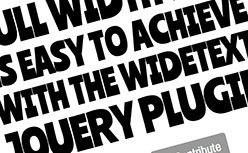iPhoneでもテキストやメモを選択して音声で聞くことができるっていうのを最近になって知ったので、やり方をメモしておきます。iPhoneの画面を見ていて疲れてきた時なんかに、この読み上げ機能が活躍しそうですね。以下、そのやり方です。
やり方
まずは「設定」アプリをタップして開き、「一般」→「アクセシビリティ」を選択します。
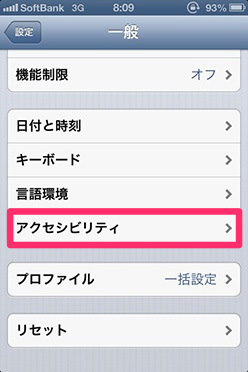
で、その中にある「選択項目の読み上げ」をタップします。
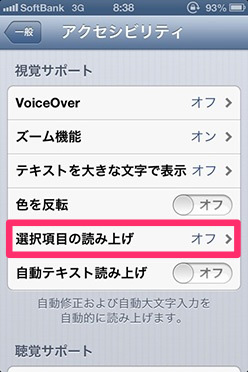
一番上にある「選択項目の読み上げ」を「オン」に設定します。
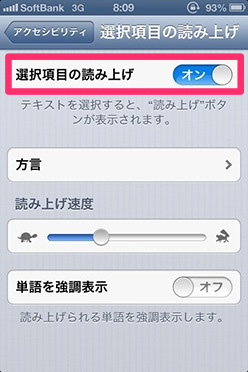
これで、あとは読み上げたいテキストの箇所を選択してみると、以下のように「読み上げ」と表示されるのでこれをタップすると、選択されたテキストを読み上げてくれます。
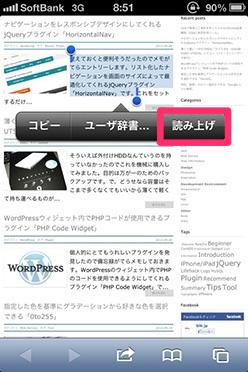
ということで、覚えておくと便利な機能ですね。
ちなみにPC版のChromeでも同じようなことをやりたいという方は以下のようなものもあるのでよろしければどうぞ。